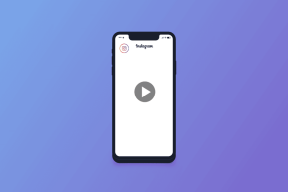Kako ručno dodati igru u GeForce Experience
Miscelanea / / April 22, 2022

GeForce Experience je sve na jednoj platformi koja vam omogućuje snimanje zaslona, dijeljenje videozapisa, prijenos uživo s prijateljima, ažuriranje upravljačkih programa i optimiziranje vaših igara. GeForce Experience ručno dodaje igru na popis i optimizira je. Snimat će igre koje podržava GeForce Experience s HD kvalitetom zbog čega je vrijedan dijeljenja s prijateljima. Sve što trebate je računalo s Nvidia karticom. GeForce Experience se ne sastoji od virusa. Nije zlonamjerni softver. Dakle, softver je siguran za korištenje.
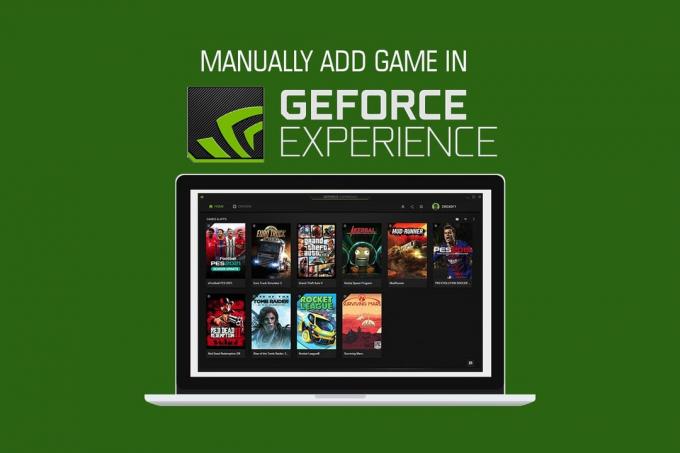
Sadržaj
- Kako ručno dodati igru u GeForce Experience
- Metoda 1: Automatsko skeniranje za dodavanje igre
- Metoda 2: Ručno dodavanje igre
- Kako pogledati igre koje podržava GeForce Experience
Kako ručno dodati igru u GeForce Experience
Obično, kada instalirate GeForce Experience, on će skenirati vaše računalo za kompatibilne igre, a zatim ih dodaje na svoj popis radi optimizacije. Ako vaša igra nije prisutna na popisu, GeForce Experience vam omogućuje ručno dodavanje igara. Slijedite vodič da biste saznali više.
Metoda 1: Automatsko skeniranje za dodavanje igre
GeForce Experience može automatski skenirati i optimizirati vaše igre u nekoliko jednostavnih koraka. Slijedite ih u nastavku:
1. Pokrenite Nvidia GeForce iskustvo alat.
2. Klikni na tri točkeikona u gornjem desnom kutu početnog zaslona.

3. Odaberite da Optimizirajte sve igre opcije s popisa.
4. Opet kliknite na tri točkeikona i odaberite Skenirajte igre opcija.
5. Pričekajte da se skeniranje završi. The Početni zaslon prikazuje igre koje su skenirane i pronađene.
GeForce Experience podržava igre davanjem zelene kvačice.
Također pročitajte:Kako onemogućiti ili deinstalirati NVIDIA GeForce Experience
Metoda 2: Ručno dodavanje igre
Ponekad GeForce Experience može propustiti vašu igru na Windows PC-u. Morate spomenuti lokaciju datoteke igre u aplikaciji da biste ručno dodali igru. Pažljivo slijedite dolje navedene korake:
1. Pokreni GeForce iskustvo na radnoj površini.
2. Klikni na tri točkeikona u gornjem desnom kutu početnog zaslona.
3. Izaberi Optimizirajte sve igre s popisa.
4. Klikni na Postavke ikona.

5. Na lijevoj strani kliknite na IGRE kartica, kao što je prikazano.
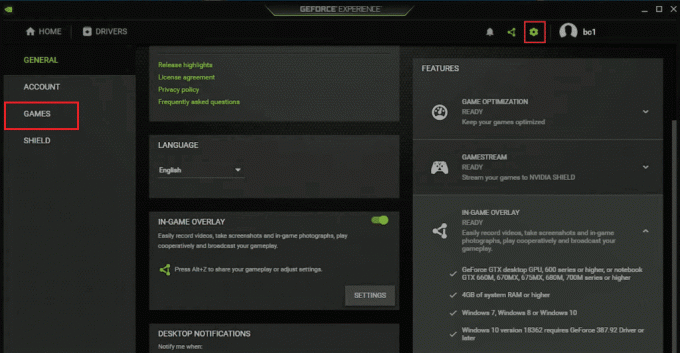
6. Dođite do LOKACIJA SKENIRANJA, i kliknite na DODATI dugme.
7. Odaberite mapu koja se sastoji od instaliranih datoteka igre.
8. Sada kliknite SKENIRAJ SADA dugme.
9. Pričekajte da se skeniranje završi. The Početni zaslon prikazuje igre koje su skenirane i pronađene.
Također pročitajte:Popravite šifru pogreške Geforce Experience 0x0003
Kako pogledati igre koje podržava GeForce Experience
GeForce Experience podržava tisuće igara. Ovdje je službeni popis igara po abecednom redu objavljen na stranici Podržane PC igre na GeForce. Možete čak odabrati i vrstu postavki, a igra koja je podržana također se može pogledati. Vrste postavki su:
- Optimalne postavke igre
- Optimalne postavke aplikacije
- Naglasci
- Ansel
- Slobodni stil
1. Idite na Podržane PC igre stranica od GeForce iskustvo web stranica.
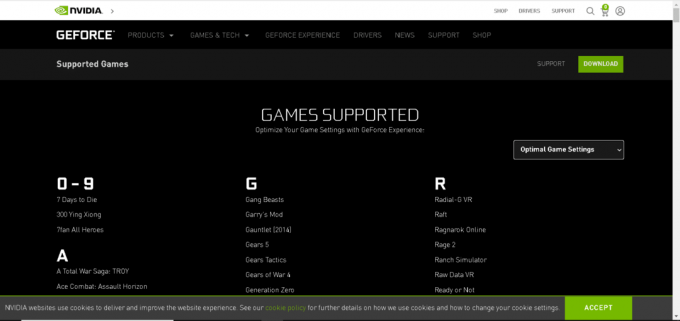
2. Klikni na ikona strelice, kao što je prikazano.
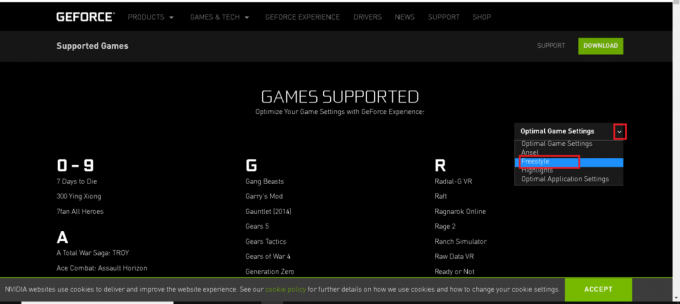
3. Odaberi vrsta postavki s padajućeg izbornika, kao što je prikazano.
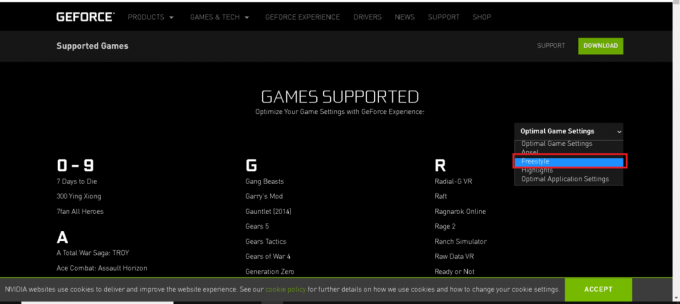
4. Možete popisati igre po abecednom redu koje podržava GeForce iskustvo.
Često postavljana pitanja (FAQ)
P1: Što je GeForce SADA?
Odgovor:GeForce SADA je NVIDIA usluga za streaming igara u oblaku. Pruža igranje u stvarnom vremenu izravno iz oblaka na vaše Windows, Mac, Android uređaje i SHIELD TV. Svoje igre možete strujati iz svoje biblioteke povezivanjem na račune u trgovini. Svoju igru možete preuzeti na mjestu gdje ste stali uz pomoć oblaka.
P2: Trebam li karticu ili PayPal račun za besplatno članstvo u GeForce Experienceu?
Odgovor: Ne, ne trebate nikakvu kreditnu karticu ili a PayPal račun za besplatno članstvo.
P3: Koji su zahtjevi sustava za GeForce Experience?
Odgovor: Sistemski zahtjevi za GeForce Experience navedeni su u nastavku:
- Operacijski sustav – Dostupni OS su Windows 7, Windows 8 ili Windows 10
- radna memorija – 2 GB sistemske memorije
- Potreban prostor na disku – 1 GB
- CPU – Intel Pentium G Series, Core i3, i5, i7 ili noviji.
P4: GeForce Experience ne može optimizirati moje igre. Zašto?
Odgovor:GeForce iskustvo ne može optimizirati konfiguracijske datoteke koje se instaliraju s datotekama igre. Dakle, morate ukloniti ove konfiguracijske datoteke.
P5: Koja je prednost prijave na GeForce Experience?
Odgovor:NVIDIA korisnici računa mogu imati prednost darivanja i nagrada, mogu učitavati videozapise, fotografije i značajke emitiranja.
Preporučeno:
- Kako prikazati alatnu traku u Chromeu
- Fix Minecraft Launcher trenutno nije dostupan na vašem računu
- Ispravite pogrešku s nestalim preuzetim datotekama na Steamu
- Popravite uslugu Intel RST koja ne radi u sustavu Windows 10
Gore navedene metode trebale bi vam pomoći da saznate GeForce Experience ručno dodajte igru bez ikakvih poteškoća. Nadamo se da je ovaj vodič o igrama koje podržava GeForce iskustvo bio od pomoći. Javite nam koja vam je metoda najbolja. Ako imate pitanja ili prijedloge, slobodno ih ostavite u odjeljku za komentare.